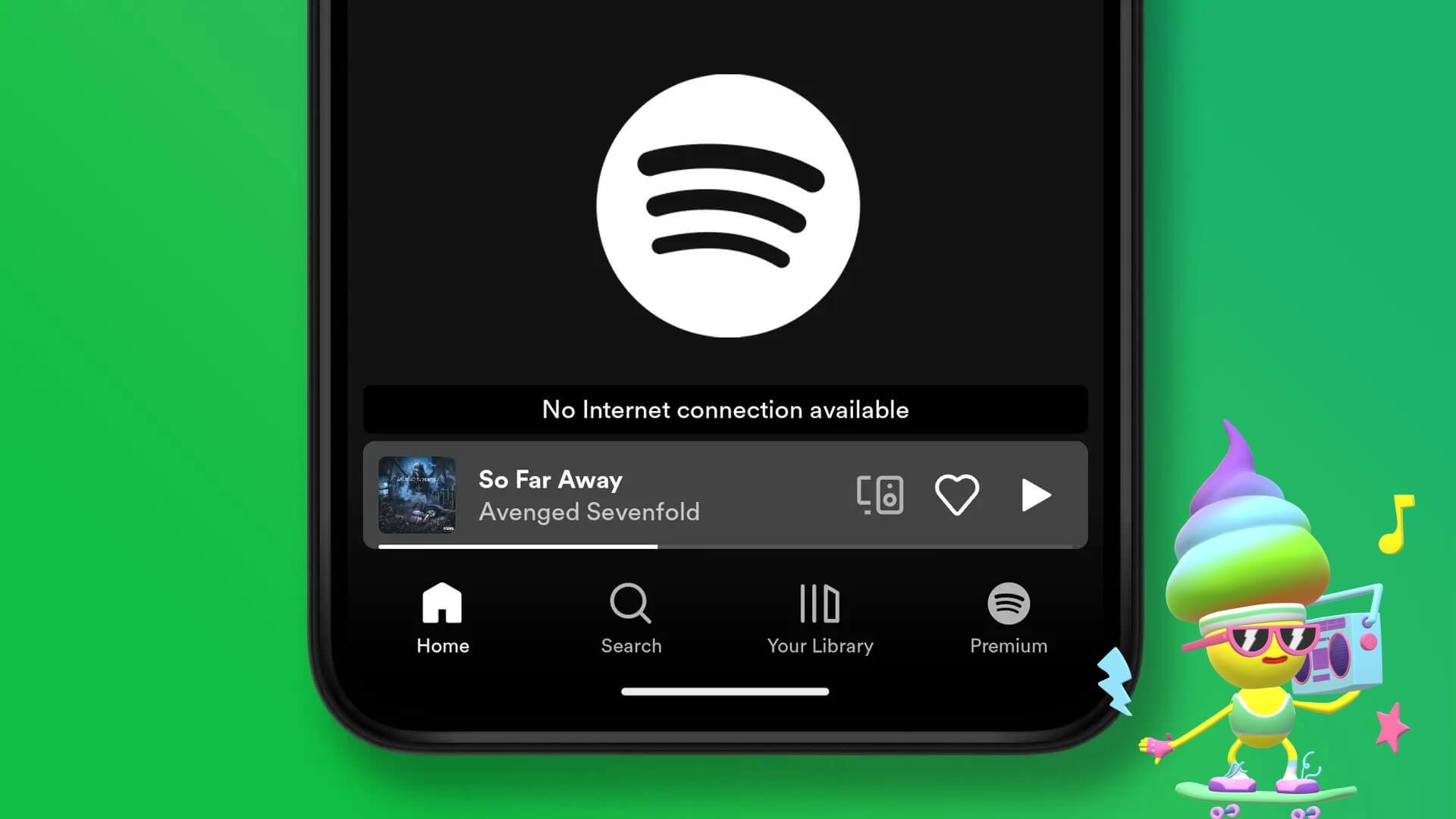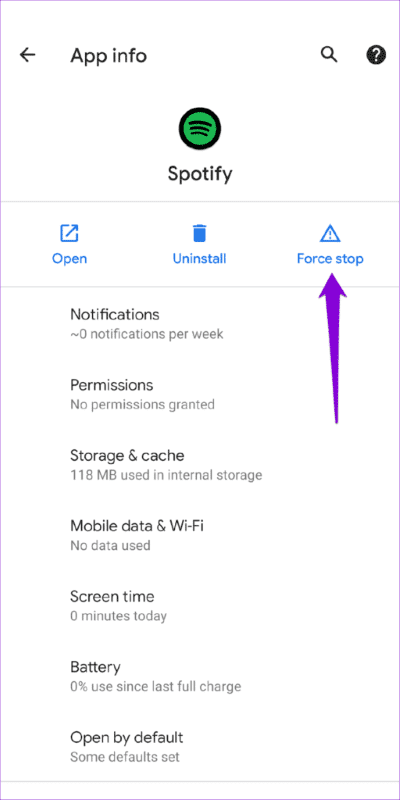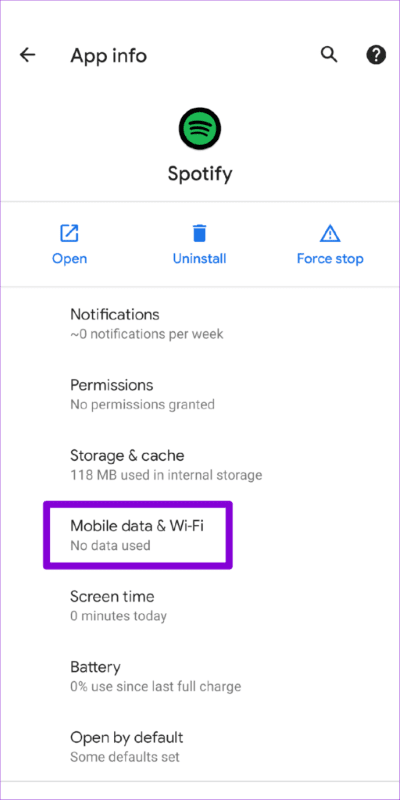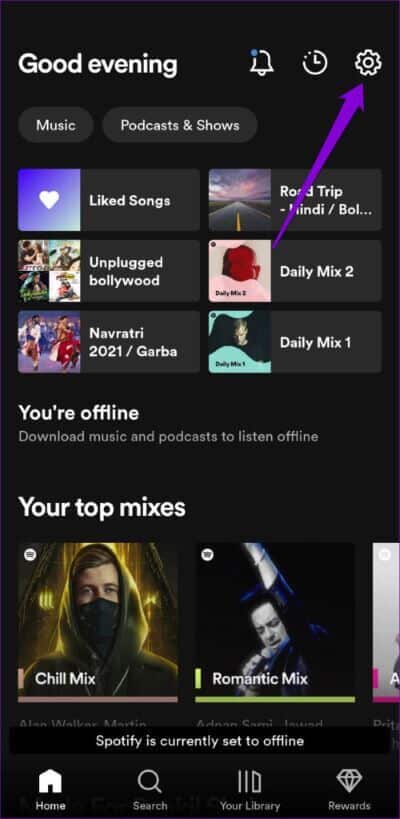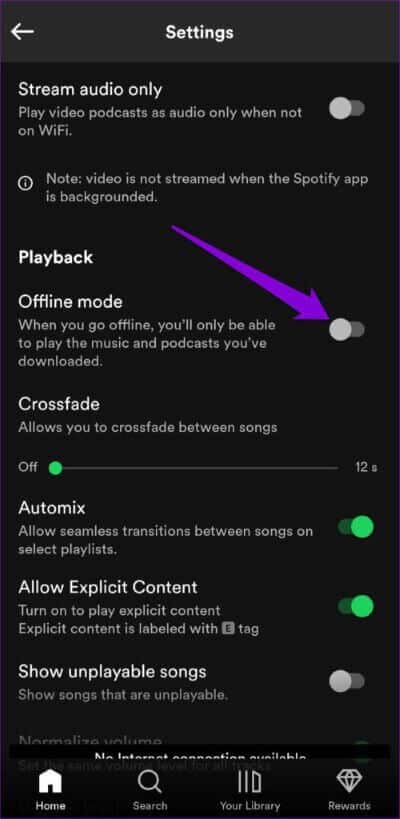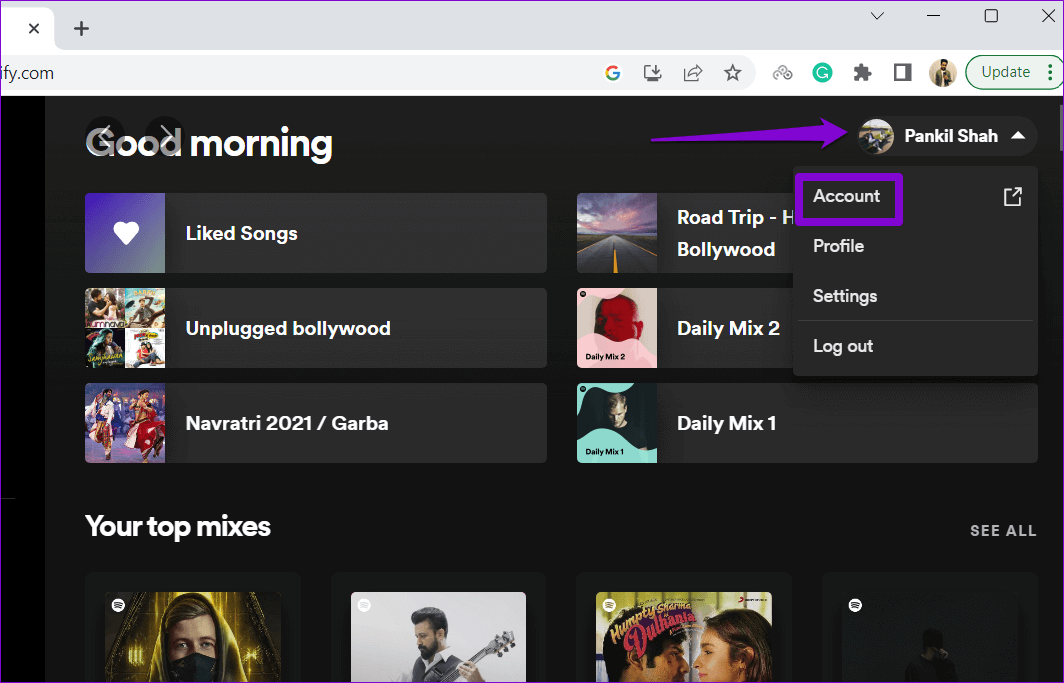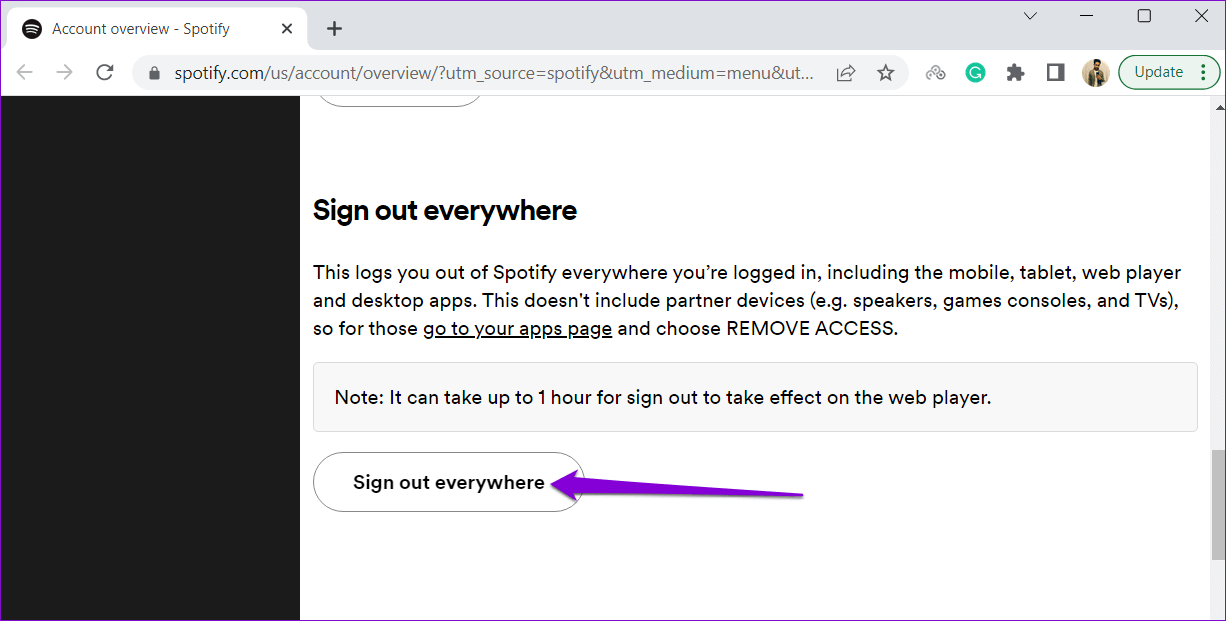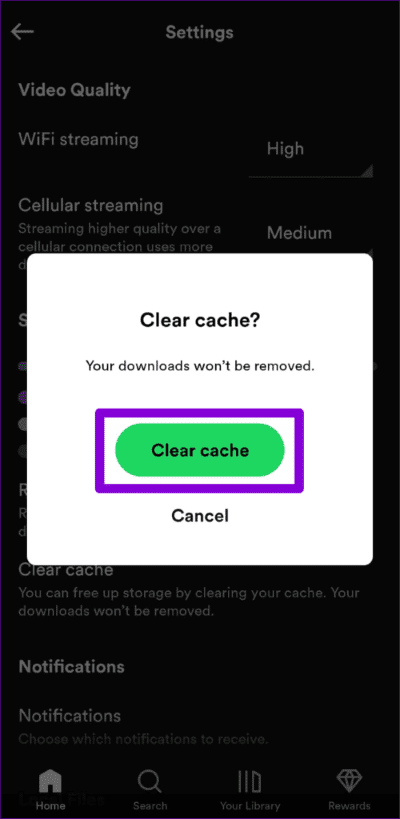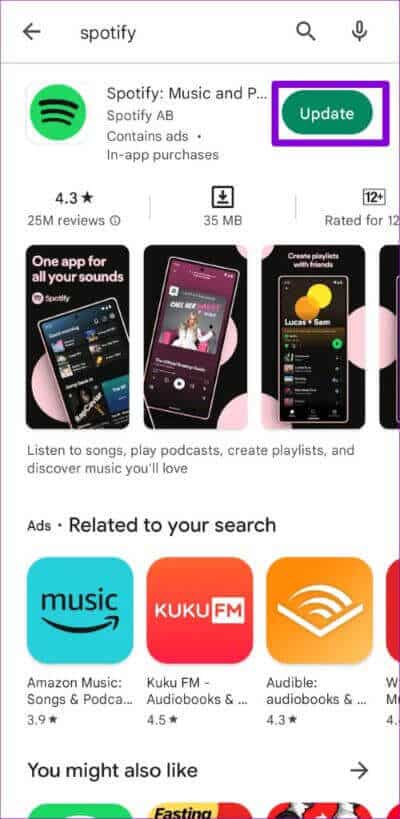Les 6 meilleures façons de corriger l'erreur Spotify No Internet Available sur Android
Il y a peu de choses plus ennuyeuses qu'un bogue Spotify qui vous éloigne de votre musique. Cela se produit lorsque Spotify ne parvient pas à se connecter à Internet sur votre appareil Android et affiche l'erreur "Aucune connexion Internet disponible". Cela vous empêche de Diffusez ou téléchargez votre musique préférée.
Si vous avez déjà exclu tout problème lié à Internet en cinglant votre connexion dans une autre application, il est temps de creuser plus profondément. Voici quelques solutions efficaces pour corriger l'erreur Spotify "Aucune connexion Internet disponible" sur Android.
1. Arrêtez et rouvrez L'application
Redémarrer L'application est un moyen efficace de résoudre ses problèmes étranges. Par conséquent, avant d'essayer des solutions de dépannage avancées, effectuez une Arrêtez l'application Spotify et ouvrez-la à nouveau.
Appuyez longuement sur l'icône de l'application Spotify et appuyez sur l'icône « i » dans le menu qui s'affiche. Sur la page d'informations sur l'application, appuyez sur l'option Forcer l'arrêt.
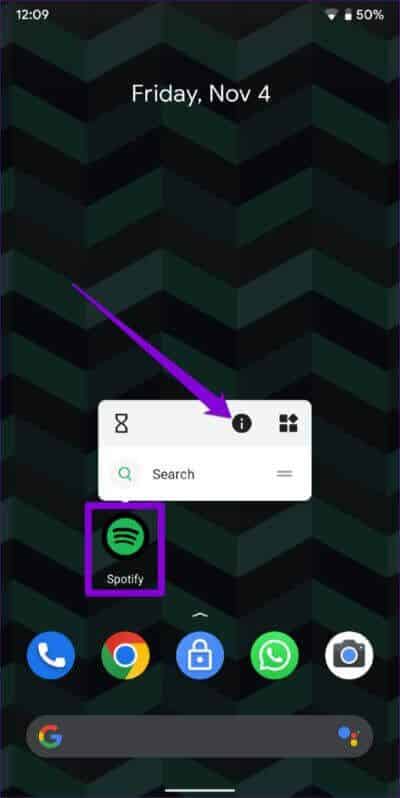
Rouvrez l'application Spotify et voyez si L'application peut se connecter à Internet.
2. Autoriser l'utilisation illimitée des données sur l'application Spotify
Restreindre l'utilisation des données pour une application sur Android peut affecter ses performances et l'empêcher d'accéder à Internet. Cela pourrait être la raison pour laquelle Spotify affiche l'erreur "Aucune connexion Internet disponible". Pour éviter cela, autorisez l'utilisation illimitée des données pour Spotify sur votre appareil Android.
Étape 1: Appui long sur Icône de l'application Spotify Et cliquez icône d'informations de la liste résultante.
Étape 2: Clique sur « Données mobiles et Wi-Fi » et activez la bascule pour Utilisation illimitée des données Dans la liste suivante.
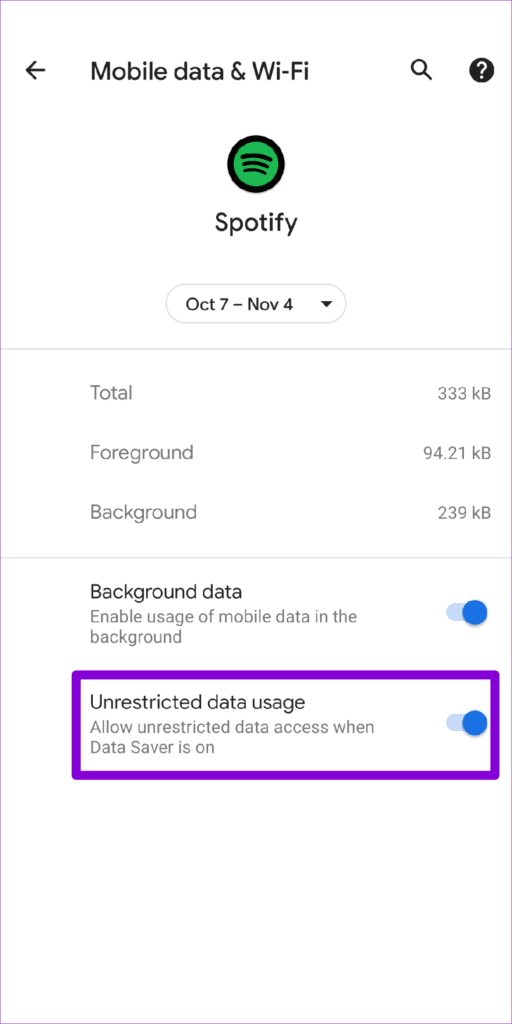
Redémarrez Spotify et vérifiez s'il se connecte à Internet. Si vous avez un forfait de données mobiles limité, Consultez notre guide pour réduire votre consommation de données Spotify.
3. Basculer le mode hors ligne dans Spotify
Vous donne Mode hors ligne Spotify Le luxe d'écouter vos chansons préférées sans Internet. Parfois, lorsque le mode hors ligne est désactivé dans Spotify, l'application peut afficher l'erreur "Aucune connexion Internet disponible" et se bloquer. Dans la plupart des cas, vous pouvez résoudre le problème en passant en mode hors ligne.
Étape 1: Ouvrir une application Spotify Sur votre téléphone et appuyez sur Icône d'engrenage Dans le coin supérieur droit pour ouvrir Paramètres.
Étape 2: Faites défiler jusqu'à la section Lecture et activez le basculement du mode hors ligne. Attendez quelques secondes, puis éteignez-le. Après cela, Spotify devrait se connecter à Internet.
4. Déconnectez-vous de tous les appareils et reconnectez-vous à Entrée
Spotify peut provoquer des erreurs aléatoires s'il ne parvient pas à authentifier votre compte. Tu peux essayer Déconnectez-vous de tous vos appareils Et recommencez. Cela actualisera la connexion Spotify au serveur et résoudra l'erreur "Aucune connexion Internet disponible."
Étape 1: Ouvrez n'importe quel navigateur Web sur votre ordinateur et rendez-vous sur Site Web de Spotify. Enregistrez Entrée sur votre compte Spotify.
Étape 2: Cliquez اسمك dans le coin supérieur droit et sélectionnez Compte dans la liste.
Étape 3: Faites défiler vers le bas pour cliquer sur le boutonDéconnectez-vous partout.
Connectez-vous à votre compte Spotify sur votre appareil Android et voyez si l'erreur persiste.
5. Effacer le cache Spotify
Spotify enregistre les données fréquemment consultées dans le cache de l'application. Cela permet à Spotify d'économiser de la bande passante et d'améliorer ses performances. Bien que ce soit une bonne chose, il n'est pas rare que ces données deviennent obsolètes ou corrompues au fil du temps. Lorsque cela se produit, Spotify peut cesser de fonctionner sur votre téléphone et vous affliger de diverses erreurs, comme celle illustrée ici.
Pour de telles occasions, Spotify offre la possibilité d'effacer le cache directement dans l'application. Voici comment y accéder.
Étape 1: Ouvrir une application Spotify Sur votre téléphone, appuyez sur l'icône d'engrenage dans le coin supérieur droit.
Étape 2: Faites défiler vers le bas pour appuyer sur Option d'effacement du cache. Sélectionner Vider le cache à nouveau lorsqu'on lui a demandé.
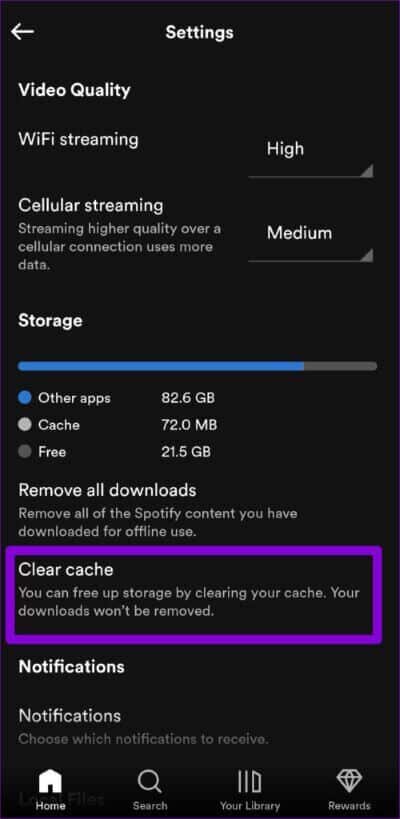
6. Mettez à jour l'application SPOTIFY
Des applications comme Spotify peuvent fonctionner si vous utilisez une version plus ancienne. C'est pourquoi il est judicieux d'activer les mises à jour automatiques pour toutes vos applications sur Android. Vous pouvez également mettre à jour manuellement l'application Spotify à partir du Play Store.
Étape 1: Ouvrez un magasin Google Play sur votre téléphone et recherchez Spotify.
Étape 2: Cliquez sur le bouton de mise à jour pour installer la mise à jour en attente.
Alternativement, vous pouvez également Désinstaller l'application Spotify et re Installez-le. Cela devrait effacer toutes les données Demande corrompue Il peut empêcher L'application de se connecter à Internet et de la mettre à jour.
Après cela, l'erreur ne devrait plus vous déranger "Aucune connexion Internet disponible".
Laissez la musique vous émouvoir
Des erreurs comme celle-ci dans Spotify peuvent ruiner votre expérience d'écoute et vous occuper toute la journée. Nous espérons que les solutions vous aideront à résoudre le problème. Dites-nous lequel fait l'affaire dans les commentaires ci-dessous.